设置电脑护眼色
作者:佚名 来源:未知 时间:2024-11-27
电脑保护色设置,旨在通过调整屏幕显示色彩,以减少眼睛疲劳并保护视力。在现代社会中,由于长时间面对电脑屏幕,很多人经常感到眼睛干涩、疲劳,甚至视力下降。因此,合理设置电脑保护色变得尤为重要。本文将详细介绍如何在不同操作系统中设置电脑保护色,并探讨其背后的科学原理及效果。

首先,我们需要了解什么是电脑保护色。电脑保护色是一种色彩模式,通过调整屏幕显示的色彩参数,如色调、饱和度和亮度,以减轻对眼睛的刺激,进而保护视力。通常,对眼睛最有益的颜色是绿色,因为它在光谱中位于人眼最敏感的区域,能够减少对眼睛的疲劳感。

设置电脑保护色的步骤
Windows 7/8 系统设置
1. 桌面右键:首先,在桌面的空白区域点击右键,选择“个性化”。

2. 窗口颜色:在弹出的窗口中,点击底部的“窗口颜色”。
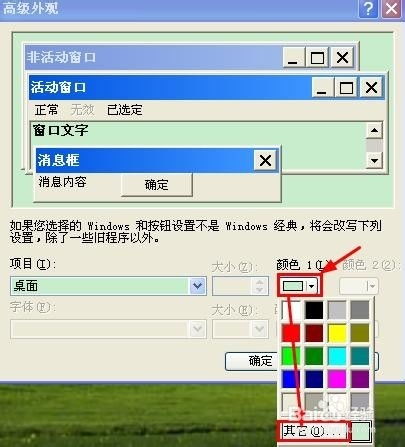
3. 选择项目:在“窗口颜色和外观”设置窗口中,选择“窗口”作为要更改颜色的项目。
4. 颜色调整:点击颜色选项旁边的倒三角形,然后选择“其他”,进入颜色设置窗口。
5. 调整参数:在颜色设置窗口中,调整色调、饱和度和亮度。对于大多数用户来说,推荐的参数是色调85、饱和度123、亮度205。这种颜色被称为豆沙绿色,对人眼最有利。
6. 添加到自定义颜色:设置完成后,点击“添加到自定义颜色”,然后点击“确定”。
通过上述步骤,你的电脑屏幕背景色和窗口背景色将变为豆沙绿色,有助于减轻眼睛的疲劳感。
Windows 10 系统设置
Windows 10 系统的设置步骤与Windows 7/8类似,但也有一些细微差别。
1. 桌面右键:右键单击桌面空白区域,选择“个性化”。
2. 颜色设置:在个性化设置中,点击左侧的“颜色”。
3. 自定义颜色:在右侧的颜色设置中,点击“自定义颜色”。
4. 输入参数:在“选择你的颜色”窗口中,点击“更多”,然后在弹出的窗口中手动输入色调85、饱和度123、亮度205。
5. 应用设置:完成输入后,点击“完成”并应用设置。
值得注意的是,在Windows 10系统中,有时保护色可能会失效,特别是在休眠、睡眠或锁定屏幕后。为了解决这一问题,可以通过调整注册表键值来确保保护色始终有效。
1. 用户级注册表:打开注册表编辑器(regedit),导航到`HKEY_CURRENT_USER\Control Panel\Colors`,找到名为“Windows”的键值,将其修改为199、237、204(十六进制对应C7EDCC)。
2. 系统级注册表:同样,导航到`HKEY_LOCAL_MACHINE\SOFTWARE\Microsoft\Windows\CurrentVersion\Themes\DefaultColors\Standard`,将“Windows”键值修改为199、237、204。
完成上述步骤后,你的Windows 10系统屏幕保护色应该能够在各种状态下保持有效。
电脑保护色的科学原理
电脑保护色之所以能够有效保护眼睛,主要得益于其色彩参数的调整。
1. 防蓝光:蓝光是电子屏幕中波长最短的光线,长时间暴露在蓝光下会增加眼睛疲劳和近视的风险。电脑保护色通过设置特定的色彩参数,能够过滤掉部分蓝光,减轻对眼睛的刺激。
2. 舒适屏:舒适屏功能通过在视觉系统中产生一种舒适的效果,使得用户能够长时间观看屏幕而不感到疲劳。这通常通过调整色调和亮度来实现,让屏幕色泽更加柔和。
3. 低色温:低色温功能可以降低屏幕的色彩饱和度,使屏幕更加柔和,减少眼睛的刺激感。这种设置尤其适用于夜间使用电脑时,有助于用户更好地入睡。
4. 色彩过滤:色彩过滤功能能够削弱屏幕上的一些强烈色彩,从而减少对眼睛的刺激。这有助于减轻眼睛的疲劳感,提升使用电脑的舒适度。
保护色设置的注意事项
虽然电脑保护色设置相对简单,但在实际操作中还是需要注意以下几点:
1. 手动调整:保护色设置通常是手动调整的,虽然有些软件可以自动调整,但手动调整能够确保色彩参数符合个人需求。
2. 定期调整:随着时间的推移,眼睛可能对色彩参数的敏感度发生变化。因此,建议定期调整保护色设置,以确保最佳效果。
3. 屏幕清洁:屏幕表面的清洁度也会影响色彩显示效果。因此,应定期对屏幕进行清洁,确保屏幕表面干净、无灰尘。
4. 适度休息:虽然保护色能够减轻眼睛疲劳,但长时间盯着屏幕仍然会对眼睛造成一定伤害。因此,建议每隔一段时间适当休息,远眺放松眼睛。
总结
电脑保护色设置是一种有效的保护视力的方法。通过调整屏幕显示的色彩参数,如色调、饱和度和亮度,可以减轻对眼睛的刺激,减轻眼睛疲劳。不同操作系统下的设置步骤略有不同,但基本原理相同。在操作过程中,需要注意手动调整、定期调整、屏幕清洁和适度休息等事项,以确保最佳效果。
在现代社会,电脑已成为我们日常生活中不可或缺的工具。合理设置电脑保护色,不仅有助于保护我们的视力,还能提升使用电脑的舒适度。希望本文能够为你提供有用的信息和指导,帮助你更好地设置电脑保护色,保护眼睛健康。
































